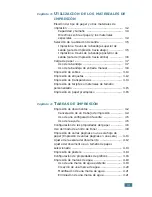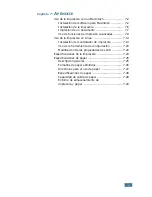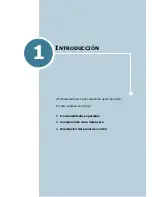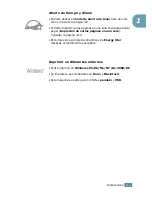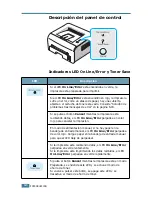Reviews:
No comments
Related manuals for ML 1740 - B/W Laser Printer

VarioPrint 6000 MICR series
Brand: Oce Pages: 264

im2330
Brand: Oce Pages: 194

VarioPrint 1055
Brand: Océ Pages: 194

CS9360
Brand: Oce Pages: 12

T3212
Brand: TE Connectivity Pages: 2

T3200
Brand: TE Connectivity Pages: 2

PrintMaker
Brand: BALCO Pages: 24

LD225
Brand: Lanier Pages: 150

mC-Print3 MCP31LB
Brand: Star Pages: 12

IC-206
Brand: Konica Minolta Pages: 424

biodoc-it 2
Brand: UVP Pages: 22

DP-DS80D
Brand: DNP Pages: 33

FS-6025MFP
Brand: Kyocera Pages: 76

MantraJet 1100
Brand: Yurex Pages: 29

DS-ID400
Brand: DNP Pages: 10

P130A
Brand: Seiko Epson Pages: 301

DU-61
Brand: Kyocera Pages: 44

VersaLink C9000
Brand: Xerox Pages: 255